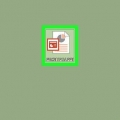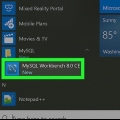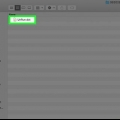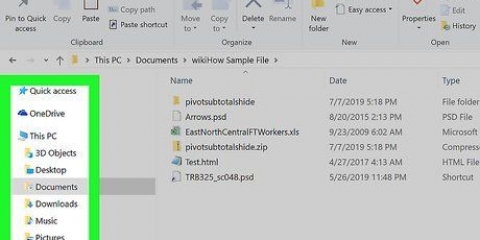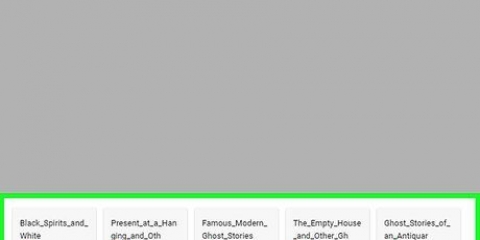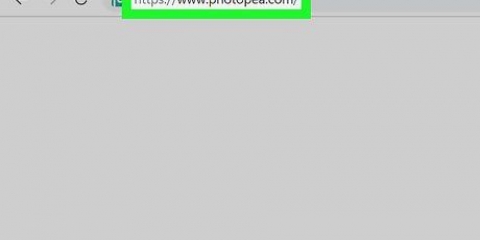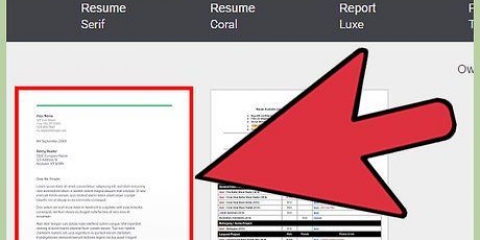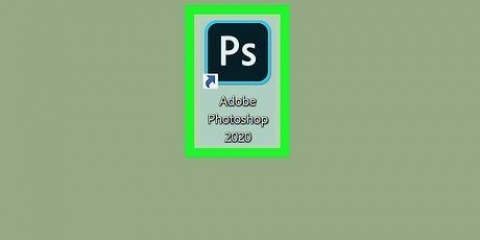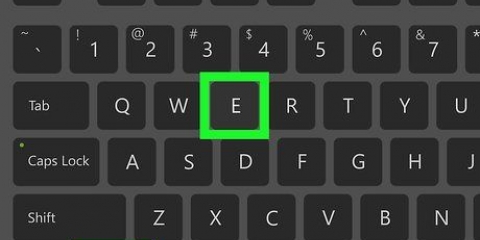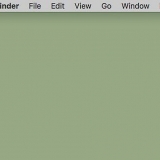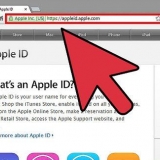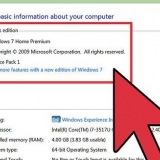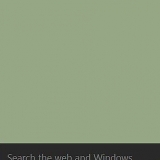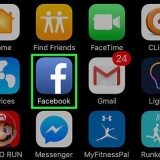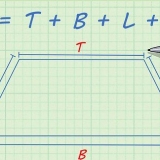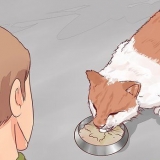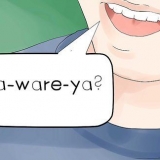Kml-dateien öffnen
KML-Dateien enthalten geografische Standortinformationen, Notationen und Bildüberlagerungen. Da KML-Dateien größtenteils geografischer Natur sind, können nur bestimmte Programme diese Dateien und ihre Informationen öffnen und darauf zugreifen. Google Earth ist ein beliebtes und nützliches Programm zum Öffnen von KML-Dateien. In diesem Tutorial erfahren Sie, wie Sie KML-Dateien in Google Earth sowohl auf einem Mac als auch auf einem PC öffnen und die Google Earth-App verwenden, die sowohl für Android- als auch für iOS-Geräte verfügbar ist.
Schritte
Methode 1 von 3: Verwenden der Software

1. Laden Sie Google Earth Pro für den Desktop von . herunter und installieren Sie eshttps://www.Google.com/erde/versionen/. Ihr Download sollte automatisch starten, sobald Sie auf "Earth Pro auf dem Desktop herunterladen" klicken. Bei dieser Methode müssen Sie sich keine Gedanken darüber machen, einen bestimmten Browser zum Ausführen des Programms zu verwenden, und es funktioniert sowohl für PC als auch für Mac.
- Der Downloader erkennt automatisch das von Ihnen verwendete Betriebssystem und lädt die richtige Datei herunter.
- Sie müssen den Allgemeinen Geschäftsbedingungen zustimmen, bevor Sie fortfahren.

2. Klicken Sie auf die heruntergeladene Datei, um das Google Earth Pro-Installationsprogramm zu starten. Sie finden diese Datei im Downloads-Ordner Ihres Dateibrowsers. Die Installation des Programms dauert einige Augenblicke.

3. Öffnen Sie Google Earth Pro. Diese finden Sie in Ihrem Startmenü oder in Ihrem Anwendungsordner.

4. Klicken Sie auf die Registerkarte Datei. Sie finden dies in der oberen linken Ecke der Symbolleiste des Hauptmenüs.

5. klicke aufÖffnen. Ein Datei-Explorer wird geöffnet.

6. Navigieren Sie zu Ihrer KML-Datei und doppelklicken Sie darauf, um sie zu öffnen. Ihre KML-Datei wird in Google Earth geladen und Sie können dort alle Informationen sehen.
Methode2 von 3: Verwenden von Google Earth in Chrome

1. Gehe zuhttps://erde.Google.com/web/ in Chrome. Google Earth wird in Ihrem Chrome-Webbrowser gestartet. Mit dieser Methode können Sie Google Earth verwenden, ohne etwas herunterzuladen. aber nur das Gerät, auf dem Sie Ihre KML-Daten speichern, hat Zugriff auf diese KML-Informationen.
- Wenn Sie beispielsweise Google Earth in Chrome von Ihrem Arbeitscomputer aus verwenden und auf Ihrem Heimcomputer die Softwareversion von Google Earth aufrufen, werden Ihre KML-Daten nicht geladen.

2. klicke auf☰. Sie finden es oben links in Ihrem Webbrowser.

3. Klicken Sie auf das Einstellungssymbol
.
4. Klicken Sie auf den Schalter in die Position EIN
neben `KML-Import`. Ermöglicht den Import von KML-Dateien.
5. klicke aufSpeichern. Das Menü „Einstellungen“ wird ausgeblendet.

6. Klicken Sie auf das Lesezeichen oder das Symbol "Meine Standorte". Dieses Symbol ist das fünfte unter dem ☰-Symbol und über dem Teilen-Symbol.

7. klicke aufKML-Datei importieren. Sie sehen dies auf der Registerkarte "Meine Orte", die von links nach vorne geschoben wird. Sie können eine Datei aus Ihrem lokalen Speicher oder aus Google Drive öffnen.

8. Navigieren Sie zu Ihrer KML-Datei und doppelklicken Sie darauf, um sie auszuwählen. Auf der rechten Seite des animierten Fensters sehen Sie eine Vorschau der Datei.

9. klicke aufSpeichern. Diese KML-Datei und alle ihre Informationen werden in der Google Earth-Gruppe "Meine Orte" gespeichert.
Methode 3 von 3: Verwenden der mobilen Google Earth-App

1. Öffnen Sie Google Earth. Dieses App-Symbol sieht aus wie eine Kugel mit Wellen in verschiedenen Blau- und Weißtönen im Inneren. Sie finden diese App in Ihrer App-Schublade, auf Ihrem Startbildschirm oder beim Durchsuchen.
.- Wenn Sie Google Earth nicht haben, können Sie es kostenlos aus dem Google Play Store oder dem App Store herunterladen

2. Tippen Sie auf☰. Sie sehen dies in der oberen linken Ecke Ihres Bildschirms.

3. Tippen Sie aufMeine Orte. Dies ist die dritte Option auf der Liste.

4. Tippen Sie aufKML-Datei importieren. Das seht ihr ganz unten.

5. Gehen Sie zu Ihrer KML-Datei und tippen Sie darauf, um sie zu öffnen. Ihre Karte wird im Programm geöffnet.
Um die Karte anzuzeigen, tippen Sie auf die Zurück-Schaltfläche .
Tipps
- Sie können KML-Dateien auch in Google Drive öffnen.
Оцените, пожалуйста статью